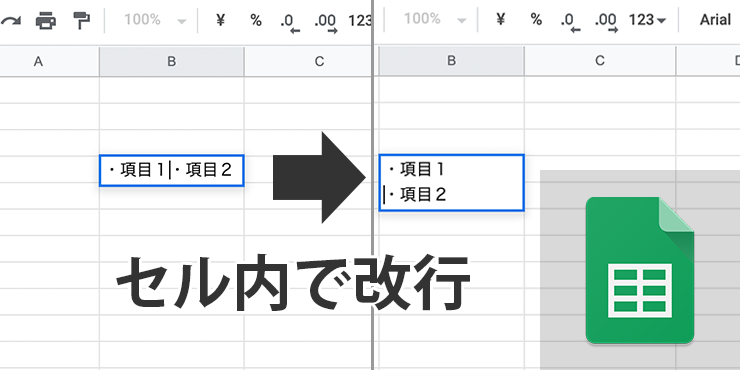
表計算アプリに慣れていない方が最初につまずくのがセル内での改行だと思います。 returnキーやenterキーを押したら、下の段のセルに移動していまった。そんな経験は誰もが通る道かもしれません。 では、どうやったらセル内で改行できるのでしょうか、Mac、Windows、iPhoneそれぞれの環境から改行を行う方法を説明します。
Macの場合
Macの場合、セル内の改行したい位置までカーソルを移動させた後、Commandキーか、optionキー、altキーのいずれかのキーを押したままreturnキーを押すことで、任意の場所で改行することが可能です。
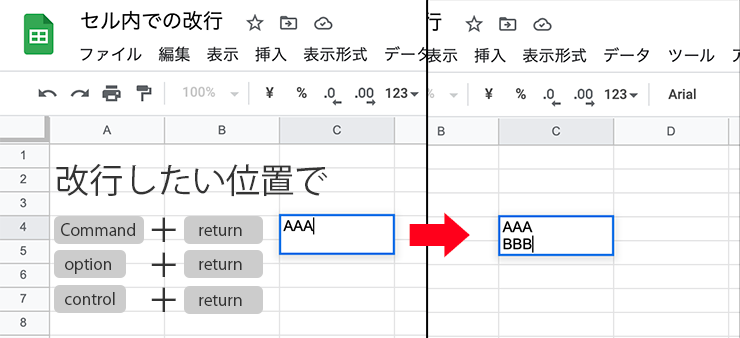
- Command + return
- option + return
- alt + return
改行した後はセルの内容を確定させるためにもう一度returnキーを押しましょう。
Windowsの場合
Windowsの場合、セル内の改行したい位置までカーソルを移動させた後、Altキー、もしくはCtrlキーを押しながらEnterキーを押すことで、任意の場所で改行することが可能です。
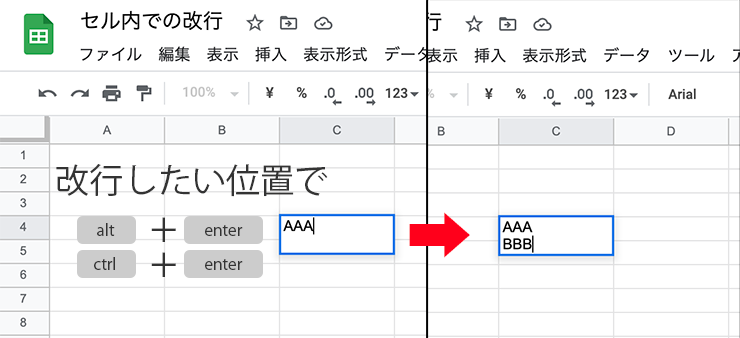
- alt + enter
- ctrl + enter
改行した後はセルの内容を確定させるためにもう一度returnキーを押しましょう。
iPhoneの場合
iPhoneの場合はキーを同時に押すことができないため、少し面倒な力技となるのですが、CHAR関数を利用することで改行が可能です。
CHARとは、もともと『キャラクター』から来ていて、CHAR関数とは内部コードに対応する文字を返す関数です。
試しにどの環境からでもいいので任意のセルに下記の関数を入力してください。
=CHAR(65)
セルには『A』が表示されたはずです。
これは65に対応する文字が『A』だからです。
この関数を利用して、改行したい位置に『改行文字』を返すCHAR関数を入れることで、強引に改行させるという方法となります。
まずはセル内で関数を使うため、半角の=を入力します。
関数内での文字列は“”(ダブルクォーテーション)で囲ってやる必要があり、さらに接続するために&を使用します。
=”AAA”&CHAR(10)&”BBB”&CHAR(10)&”CCC”
きちんと改行されたと思います。
テキストの折り返し設定
厳密には改行とは異なりますが、テキストの折り返し設定で、セル内でテキストがどのように表示されるか「はみ出す」、「折り返す」、「切り詰める」と設定できます。
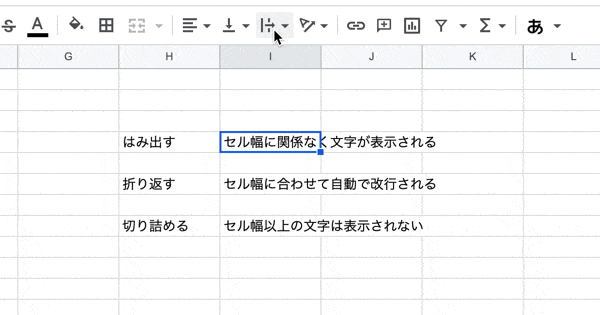
ひょっとしたら、セルの範囲内でテキストを折り返すことで改行する必要はないかもしれません。
改行後の調整
テキストの改行を行なった後は全体のレイアウトのバランスを調整してあげるといいでしょう。
垂直位置を設定する
セル内で改行した時はセルに高さが出ます。
デフォルトだとセル内の文字列は下揃えとなっているため、そのままだと左右のセルとのバランスが悪いかもしれません。このような場合は適宜、メニューの『垂直方向の配置』を調整されることをおすすめします。
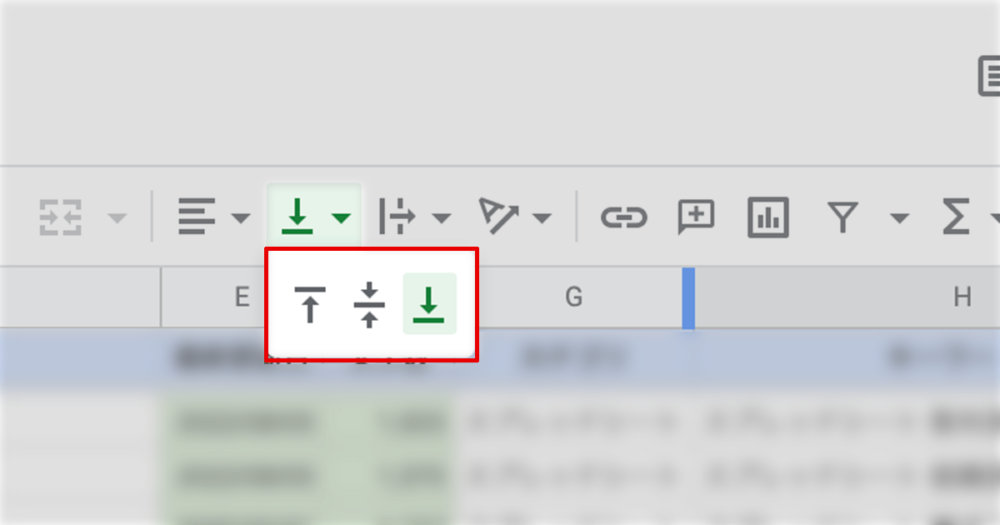
セルの幅を調整する
改行する前はセルの幅を多めにとっていたものの、改行したら左右の余白がありすぎるという時にはセルの幅を調整してあげましょう。
まとめ
セル内での改行は知らないと戸惑いますよね。今回、iPhoneでの作業方法も紹介しましたが、基本的にスマホはスプレッドシートの編集作業には向きません。iPhoneでのセル内改行を力技と書いたように、デスクトップでは必要のない関数を使用していますので、基本的に書類はデスクトップで作成するのが良いでしょう。
スマホからのスプレッドシートの利用は外出先などでの書類確認程度にするか、出先でスマホしかない状態で応急処置的にファイルの見た目を整えたい時に限定することをおすすめします。
スプレッドシートの使い方については下記の記事でまとめていますので併せてお読みください。


 iPhoneでYouTube視聴時のみ画面の向きのロックを解除する方法
iPhoneでYouTube視聴時のみ画面の向きのロックを解除する方法 GoogleカレンダーをMacのカレンダーに表示させる方法
GoogleカレンダーをMacのカレンダーに表示させる方法 Googleカレンダーを共有する方法と手順
Googleカレンダーを共有する方法と手順 Googleカレンダーの基本と使い方
Googleカレンダーの基本と使い方 スプレッドシートの重複セルを削除する方法
スプレッドシートの重複セルを削除する方法 スプレッドシートでレーダーチャートを作成する方法と手順
スプレッドシートでレーダーチャートを作成する方法と手順 スプレッドシートで2軸の複合グラフを作成する方法と手順
スプレッドシートで2軸の複合グラフを作成する方法と手順 Gmailにラベルを追加設定してメール管理を効率化する方法
Gmailにラベルを追加設定してメール管理を効率化する方法 Gmailの通知設定で特定の重要なメールのみ通知を受け取る方法
Gmailの通知設定で特定の重要なメールのみ通知を受け取る方法